Memadamkan latar belakang imej dalam Slaid Google membantu mencipta persembahan tayangan slaid yang lancar. Ia memberikan slaid rupa yang digilap yang menekankan kandungan utama halaman. Ini penting dalam meningkatkan reputasi profesional anda.

Artikel ini menerangkan cara mengalih keluar latar belakang daripada imej dalam Slaid Google.
Mengalih keluar Latar Belakang Imej Menggunakan Slaid Google
Slaid Google telah membuat proses mengalih keluar latar belakang imej agak mudah. Begini cara ia dilakukan:
- Lancarkan Slaid Google dan pergi ke 'Fail.'
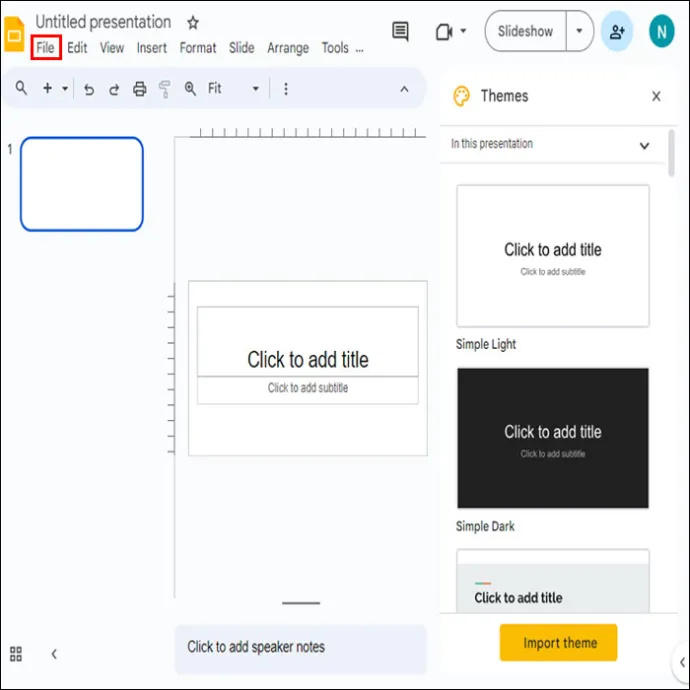
- Klik 'Buka' untuk memuat naik fail imej ke apl.
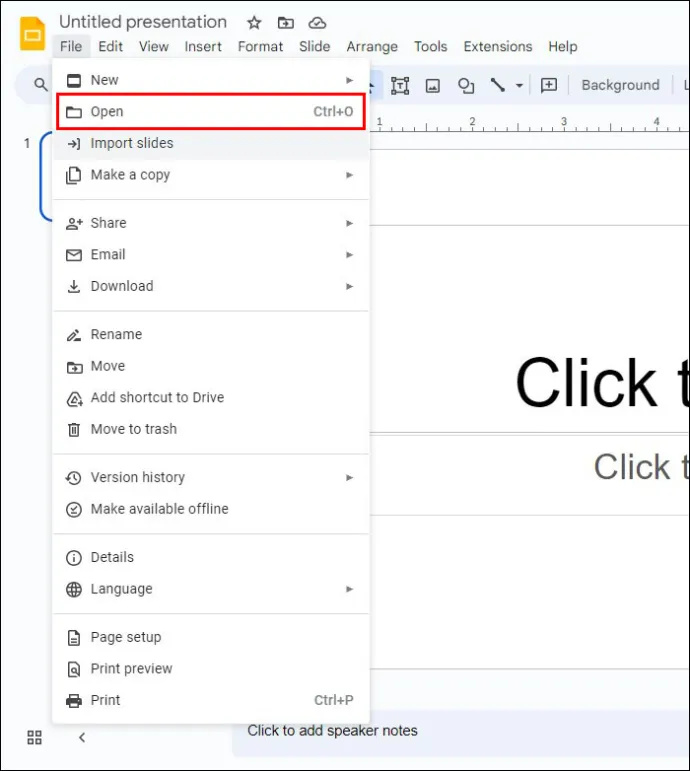
- Navigasi ke pilihan 'Slaid' pada bar alat.
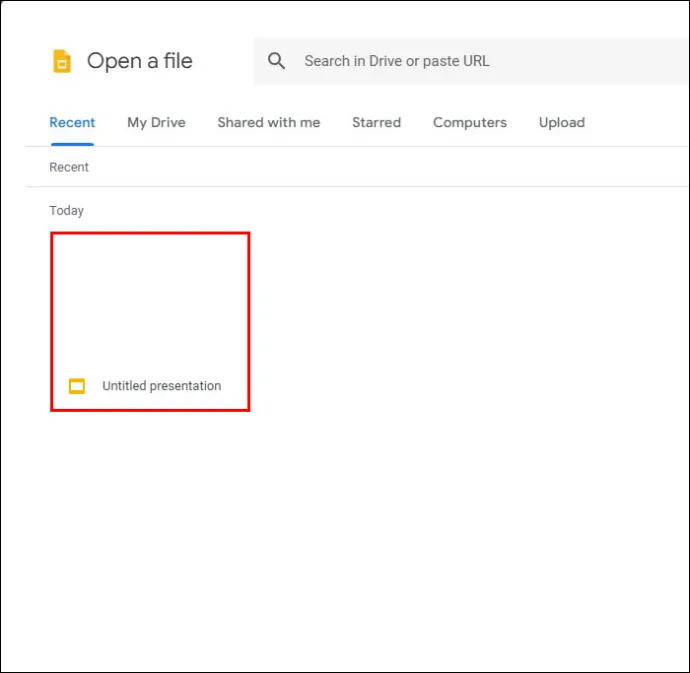
- Klik pada pilihan 'Tukar Latar Belakang'.
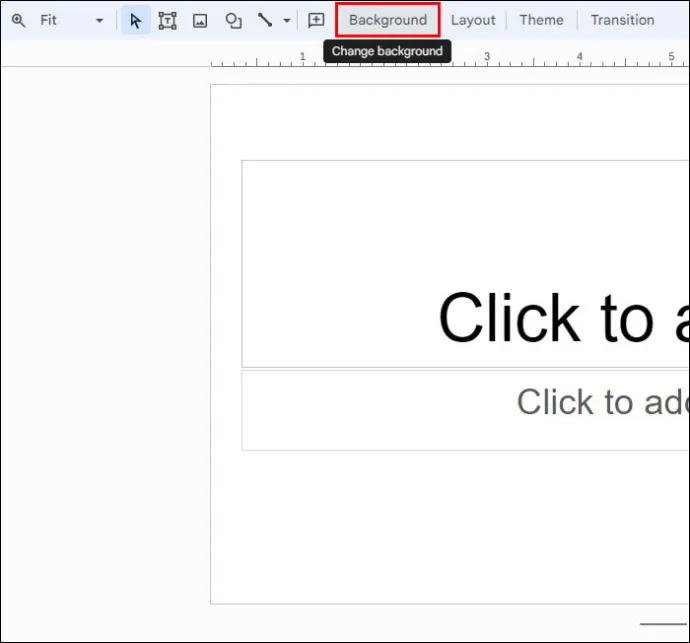
- Cari tetapan 'Warna' pada tetingkap pop timbul baharu.
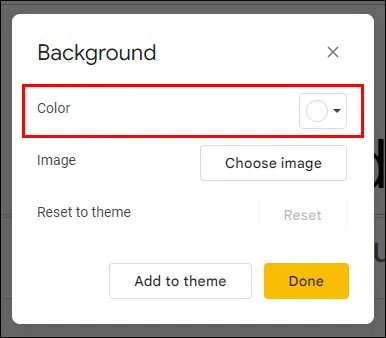
- Pilih pilihan 'Telus'.

- Pilih 'Selesai.'
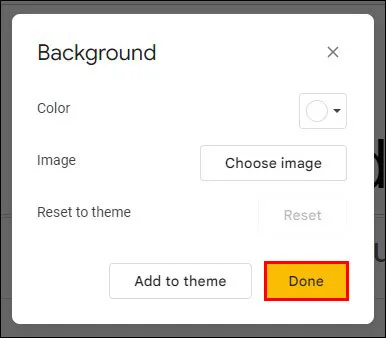
- Klik butang 'Simpan' untuk menyandarkan imej yang digilap.
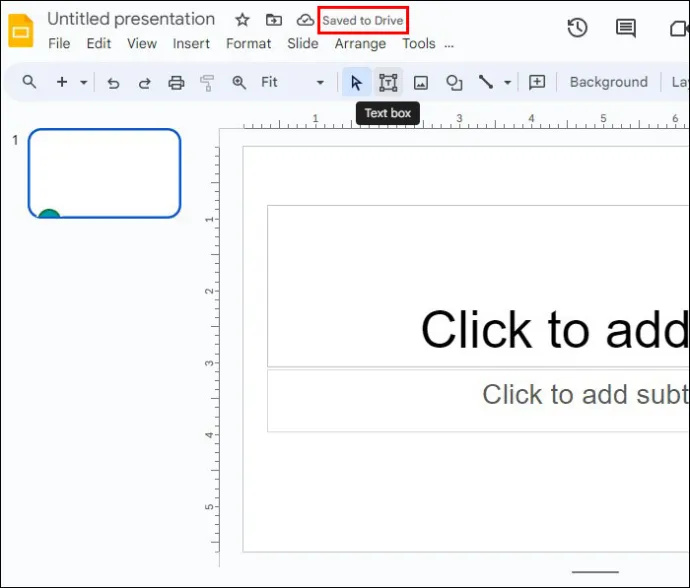
Mencipta Latar Belakang Imej Telus
Begini cara anda boleh menjadikan latar belakang imej anda telus dalam Slaid Google:
- Lancarkan Slaid Google dan muat naik imej yang anda ingin gunakan.
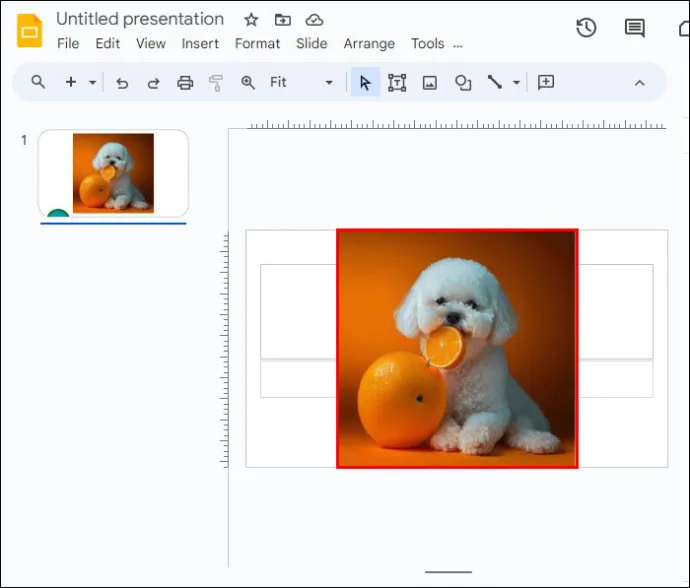
- Pilih 'Pilih.'
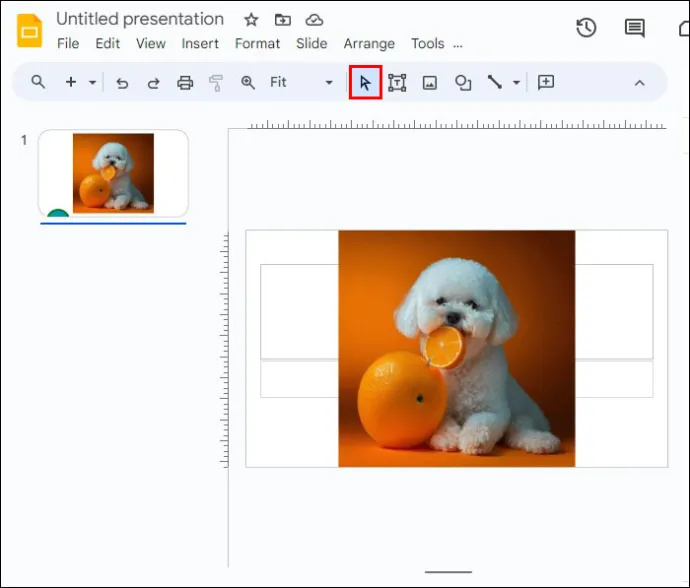
- Navigasi ke 'Format' dan pilih 'Pilihan Format.'
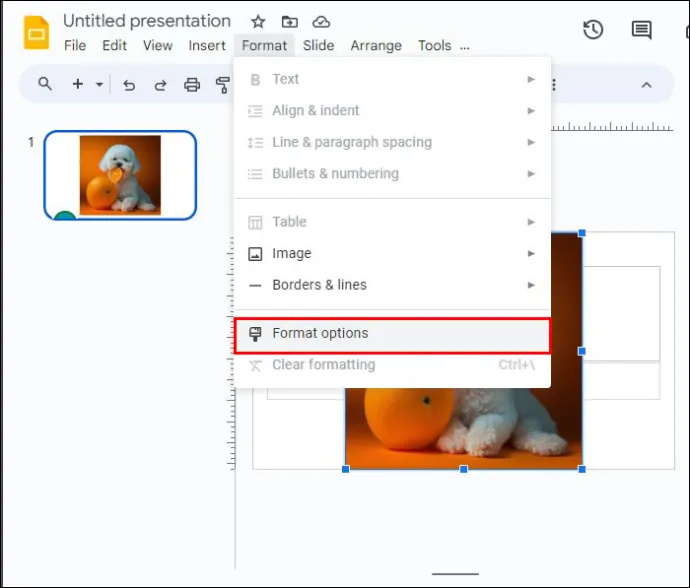
- Pilih 'Pelarasan.'
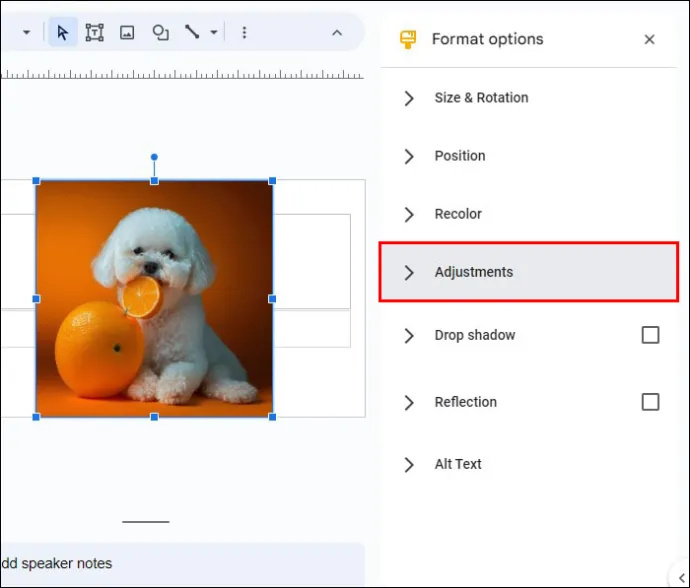
- Klik pada 'Opacity.'
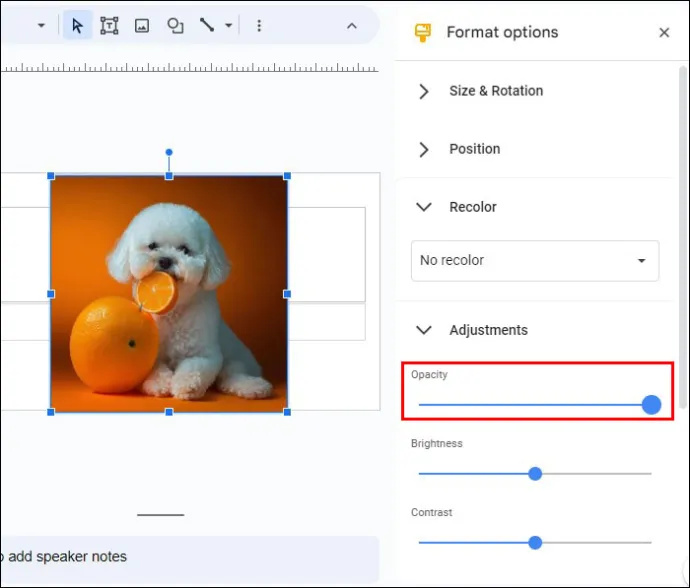
- Gerakkan peluncur ketelusan ke kiri atau kanan sambil memerhati kesan pada imej sehingga anda mencapai kesan latar belakang yang diingini.
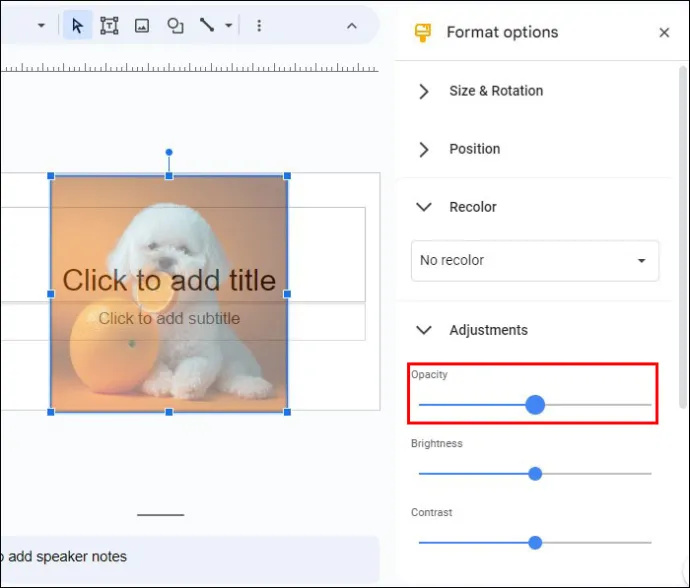
- Nikmati latar belakang imej Slaid Google yang telus.
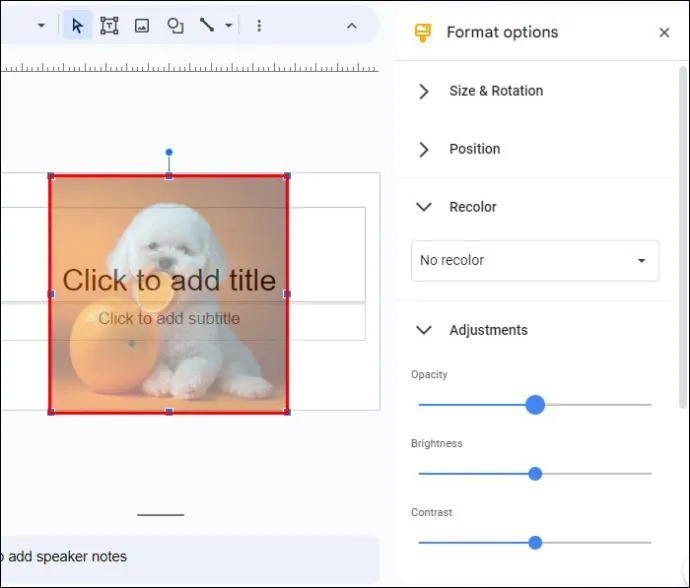
Mengalih keluar Imej Latar Belakang untuk Berbilang Foto
Membuat beberapa latar belakang imej telus adalah mungkin jika anda sedang mengusahakan pembentangan yang besar.
- Pilih semua imej yang anda ingin kerjakan.
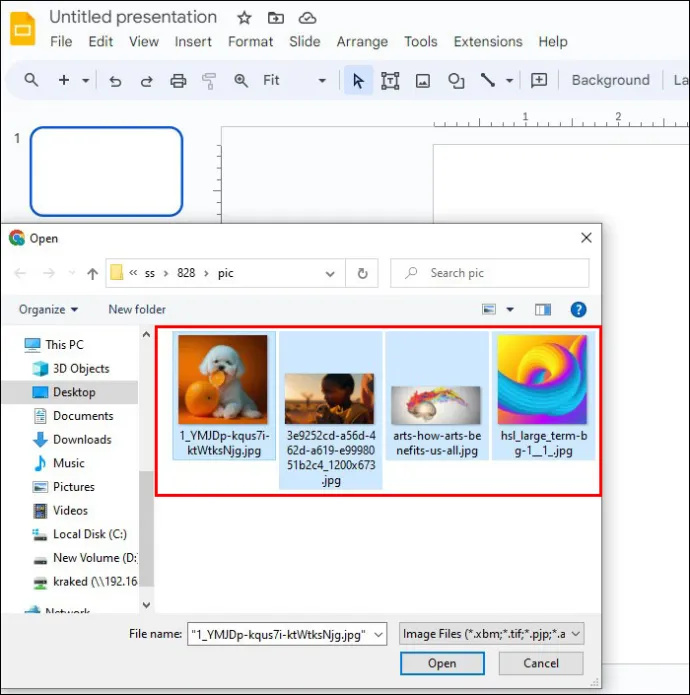
- Seret dan lepaskan mereka ke dalam Slaid Google baharu.
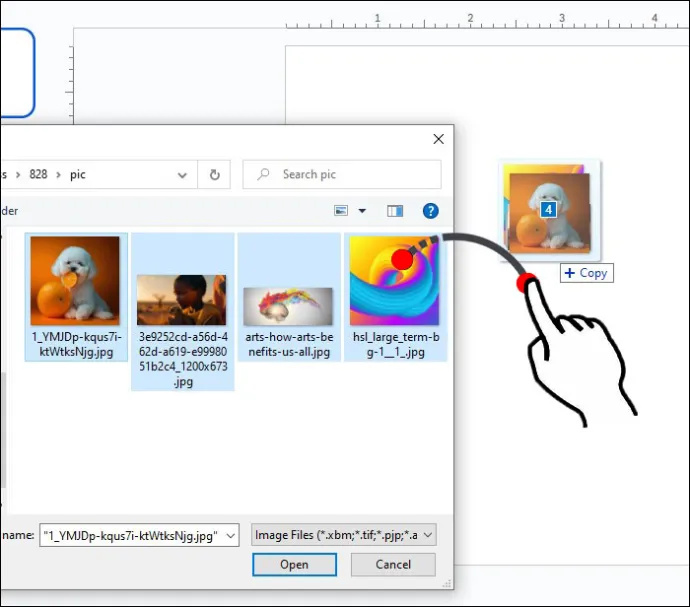
- Pilih semula foto.
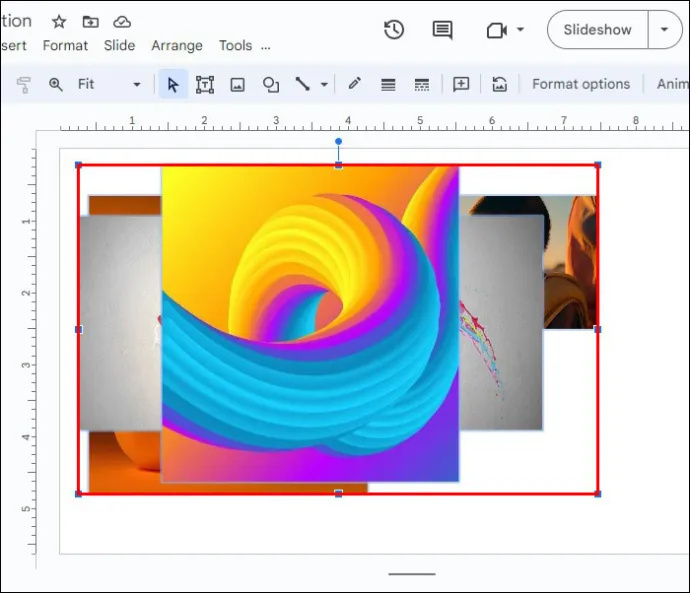
- Klik 'Susun' pada bar navigasi atas.

- Tatal ke bawah menu lungsur dan pilih 'Kumpulan.'
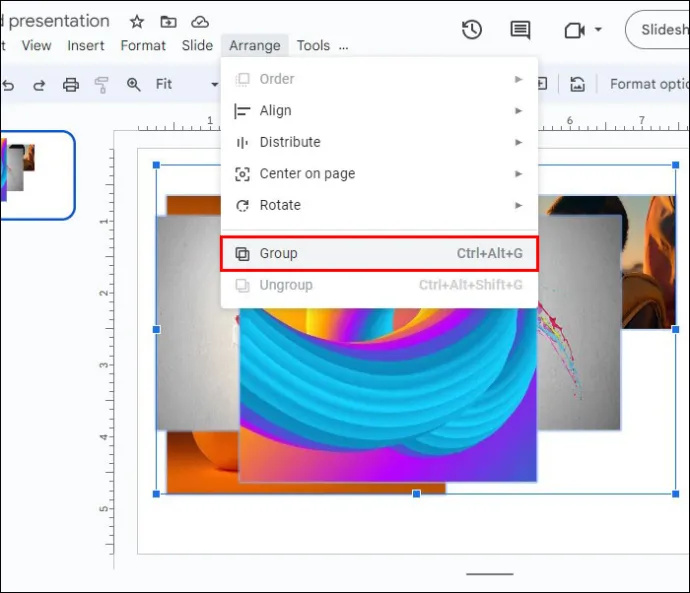
- Dengan semua imej masih dipilih, navigasi ke 'Pilihan Format.'
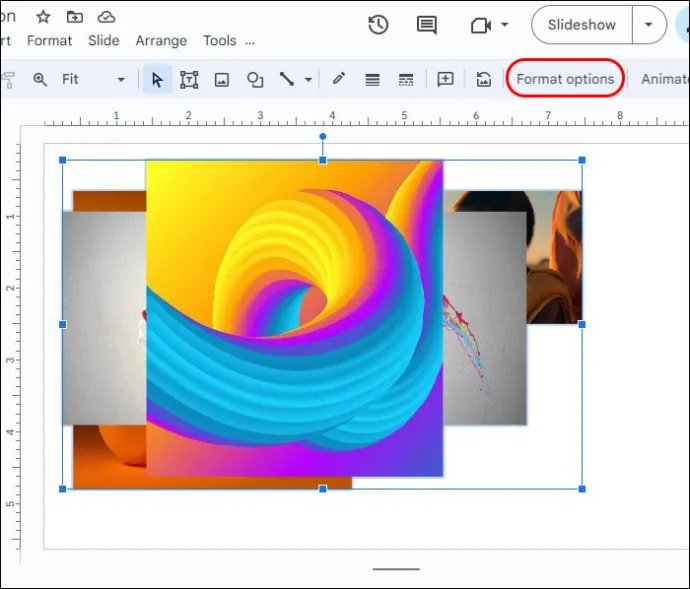
- Pilih 'Pelarasan' dan klik pada 'Ketelusan.' Menggerakkan gelangsar ke kesan untuk menukar tetapan akan menjejaskan semua imej.
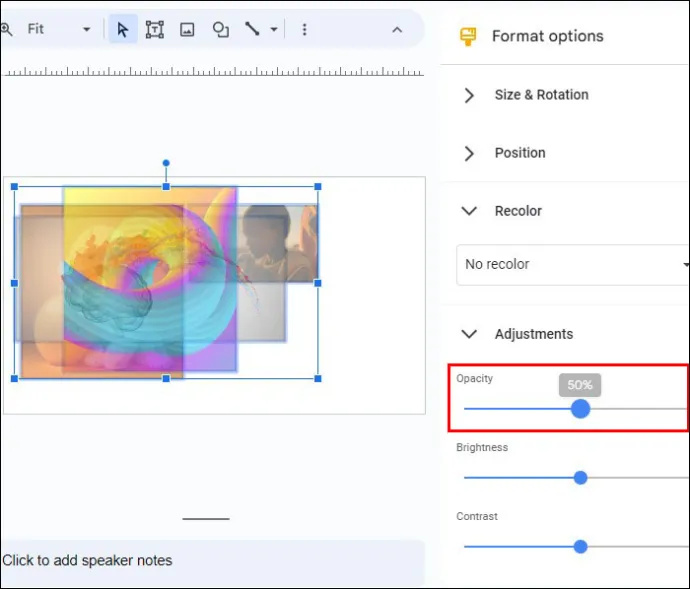
Senario Penggunaan Tambahan
Jika anda perlu memindahkan setiap imej ke slaid baharu kemudian, berikut ialah perkara yang boleh anda lakukan:
- Klik kanan pada imej yang dipilih.
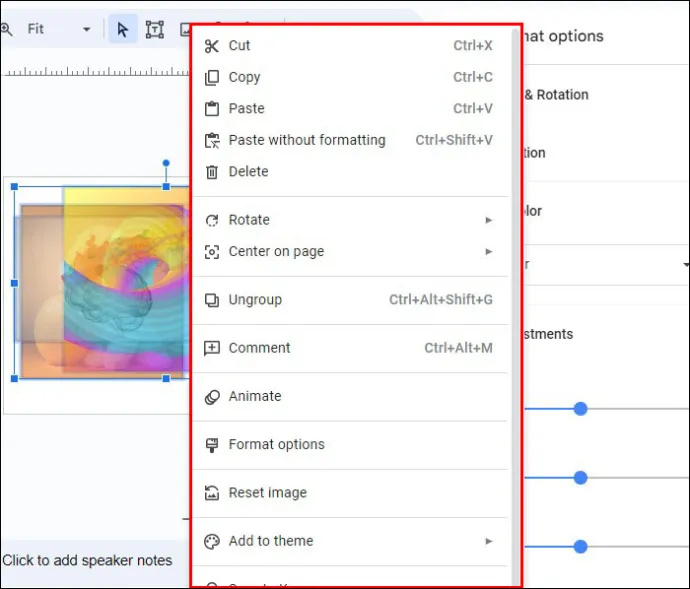
- Tatal ke bawah menu lungsur dan pilih 'Nyahkumpulan.'
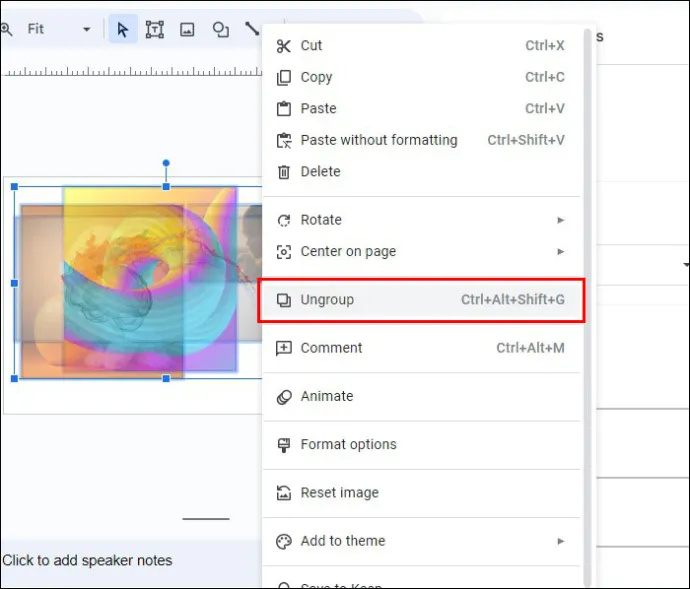
Untuk menambah imej individu sebagai latar belakang dalam slaid lain, ikut langkah berikut:
- Pilih foto yang anda ingin gunakan.
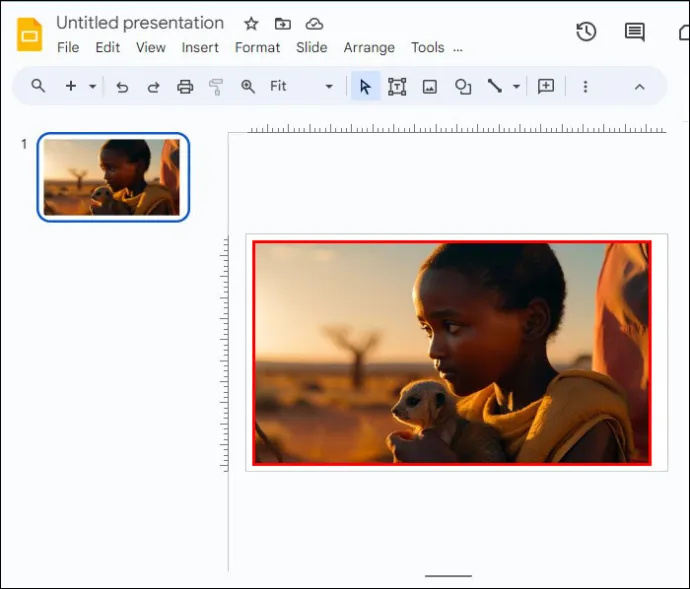
- Tekan Command +X untuk Mac atau Ctrl + X untuk Windows.
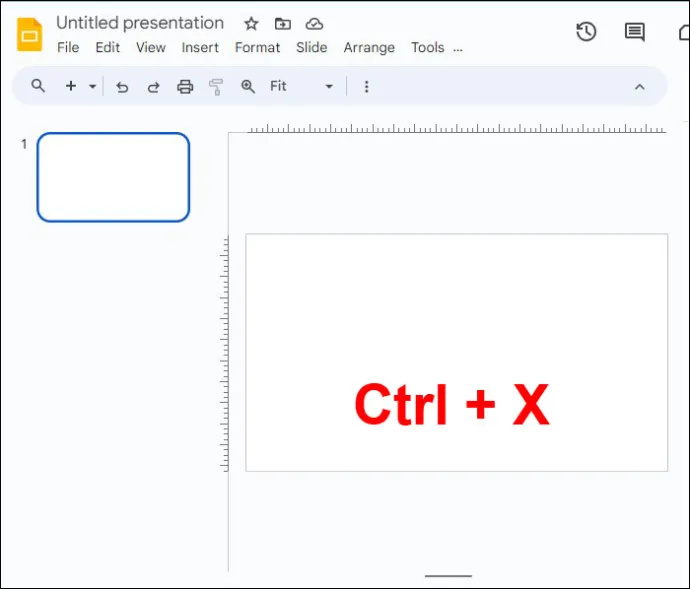
- Pergi ke slaid baharu.
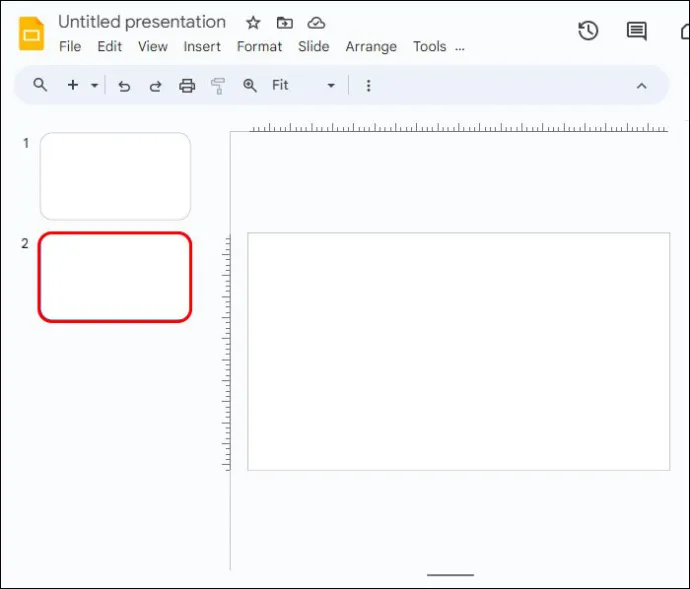
- Tekan Command + V untuk Mac atau Ctrl + V untuk Windows.
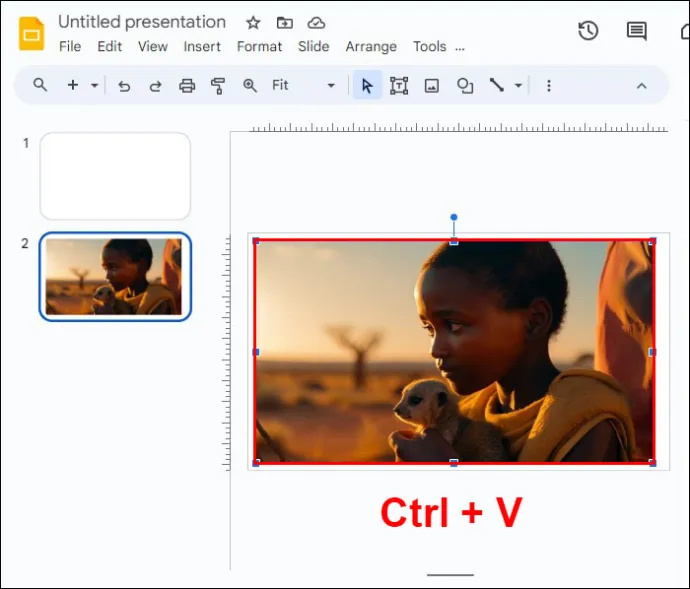
- Seret sudut imej untuk memastikan ia sesuai dengan keseluruhan latar belakang.
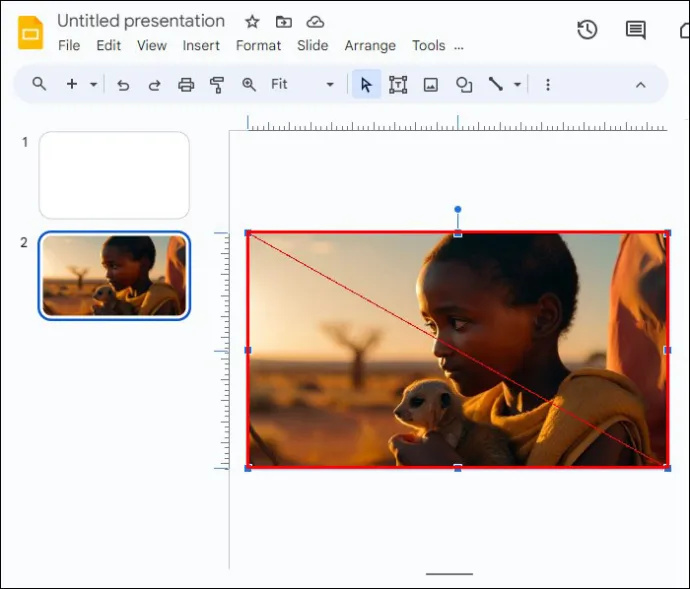
Anda perlu menyusun semula peletakan foto untuk memastikan teks anda kekal jelas dan bersemangat. Begini cara ia dilakukan:
- Klik kanan pada imej.
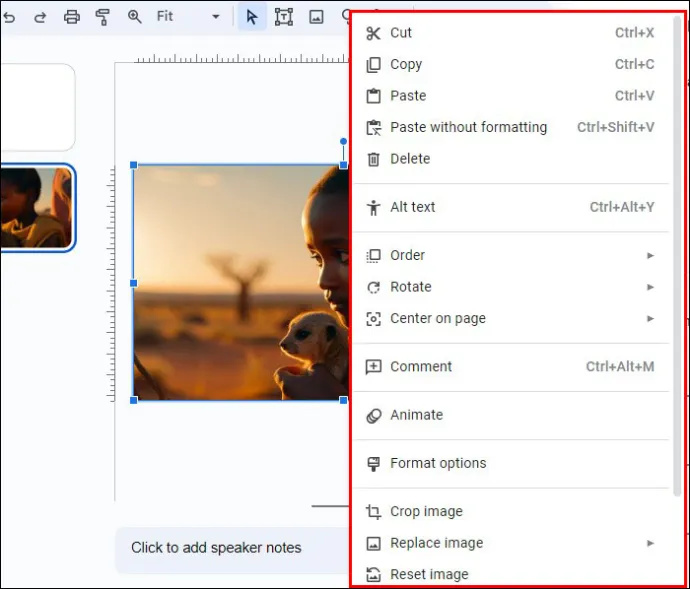
- Pilih 'Pesanan.'
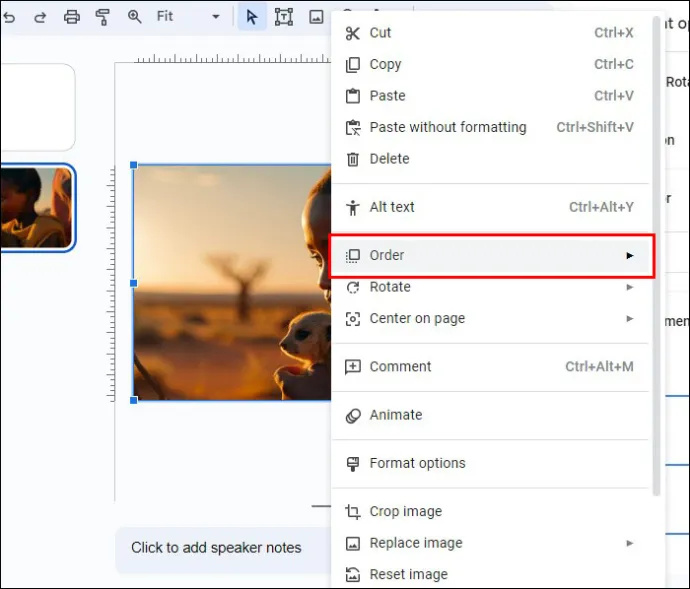
- Klik 'Hantar ke Belakang' untuk mengalihkan imej di bawah teks.
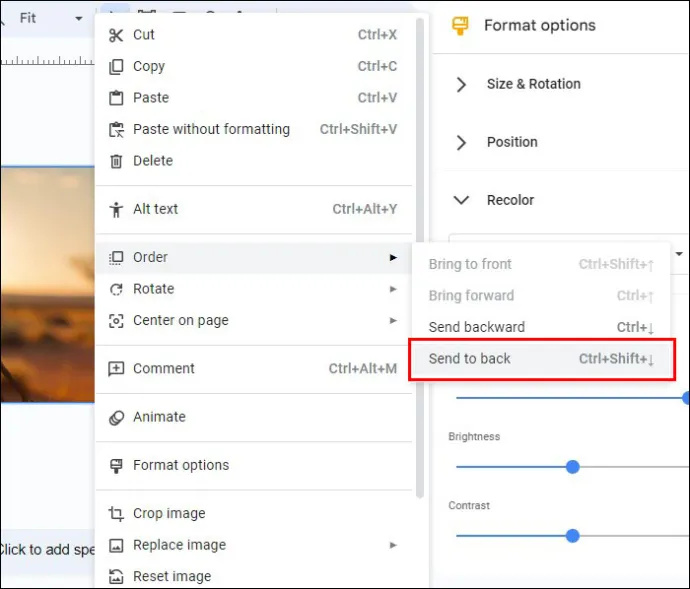
Kaedah ini merupakan cara terbaik untuk meningkatkan produktiviti dan mengekalkan persembahan berkualiti yang konsisten.
Menggunakan Aplikasi Pihak Ketiga
Walaupun Slaid Google menyediakan beberapa fungsi yang berguna untuk mengalih keluar latar belakang imej, kadangkala anda mungkin memerlukan fungsi yang lebih maju.
Aplikasi pihak ketiga mempunyai sifat dan ciri unggul yang menjadikan mengalih keluar latar belakang foto menjadi mudah. Satu pilihan terbaik ialah bertemakan AI Pembuang Latar Belakang Fotor . Apl ini secara automatik mengesan subjek utama dalam imej dan mencapai kemasan segera yang digilap selepas mengalih keluar latar belakang. Ia melakukan semua kerja untuk anda. Genius!
Ikuti langkah di bawah untuk mengalih keluar latar belakang foto dengan Fotor:
- Lancarkan Fotor dan muat naik imej.
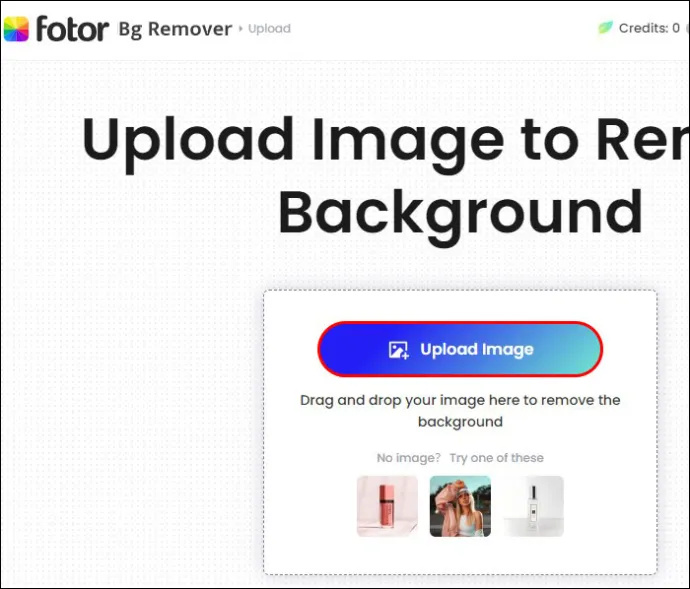
- Latar belakang foto akan dialih keluar secara automatik.
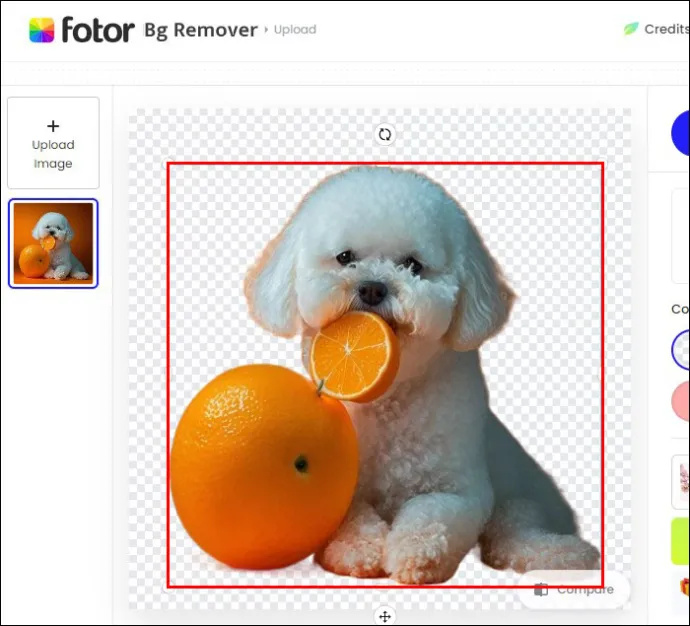
- Klik butang 'Muat Turun' untuk mendapatkan imej baharu dengan latar belakang lutsinar.
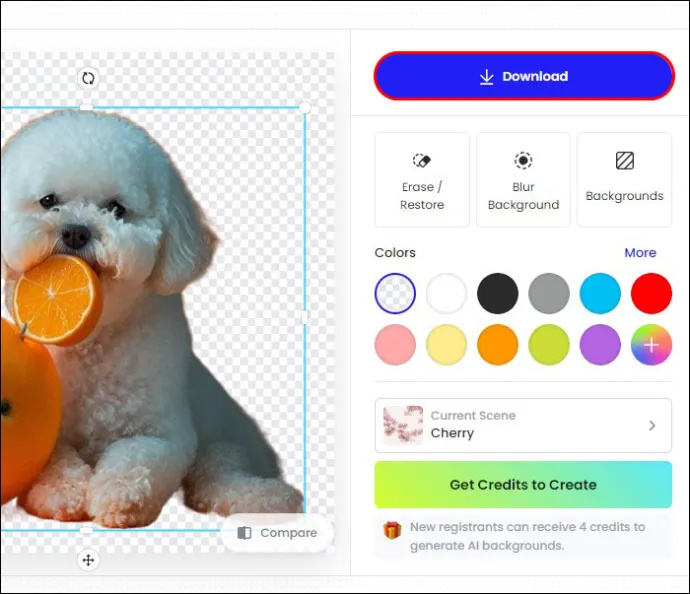
Menggunakan Remove.bg
Memandangkan Slaid Google tidak boleh mengalih keluar latar belakang imej secara lalai, menggunakan alat luaran percuma ialah pilihan yang bijak. Remove.bg ialah salah satu apl pengeditan foto terbaik di pasaran dan ia boleh membantu anda mengubah rangka kerja foto anda seperti yang dikehendaki.
Inilah cara anda boleh menggunakannya:
- Lancarkan penyemak imbas anda dan cari keluarkan.bg
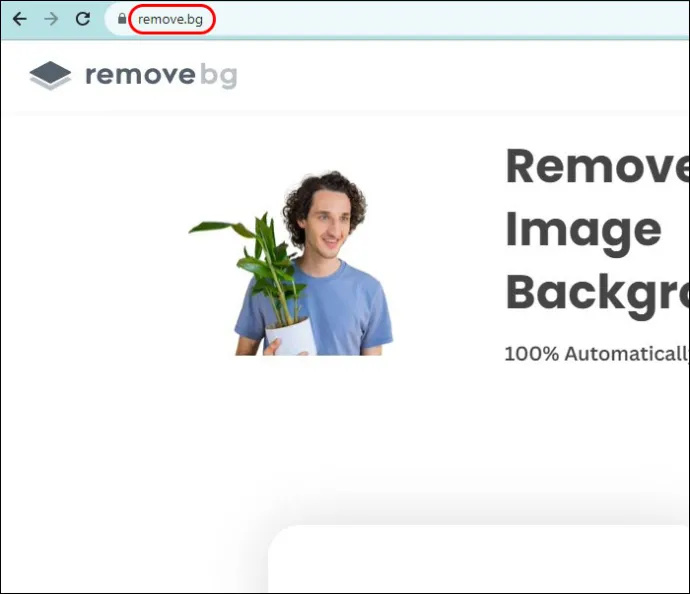
- Pilih 'Muat Naik Imej' jika anda ingin menggunakan fail imej yang disimpan dalam peranti anda. Apabila mendapatkan sumber imej dalam talian, klik pada bar 'Tampal Imej atau URL'.
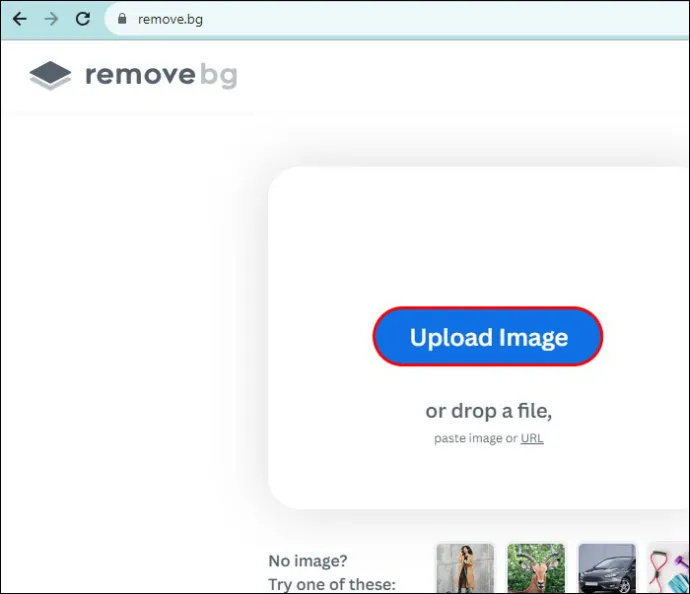
- Remove.bg akan mengalih keluar latar belakang secara automatik daripada foto.
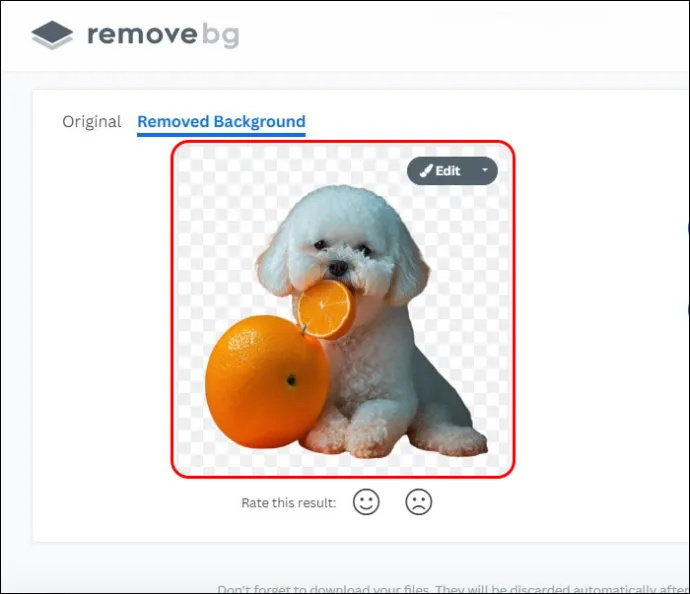
- Pilih 'Muat turun.'
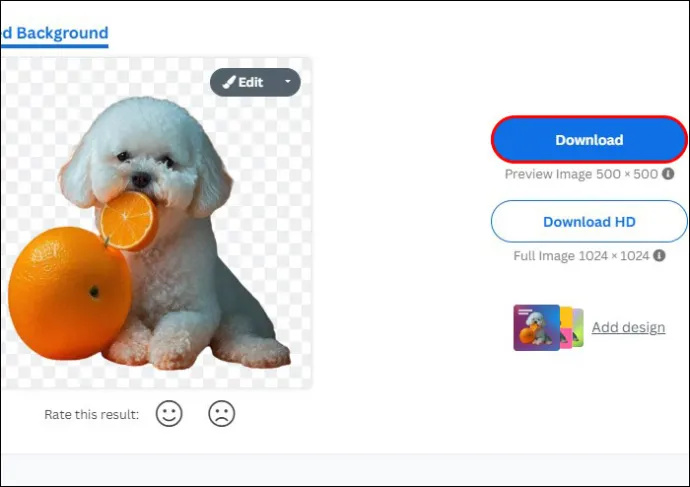
- Kembali ke Slaid Google dan pergi ke 'Sisipkan.'
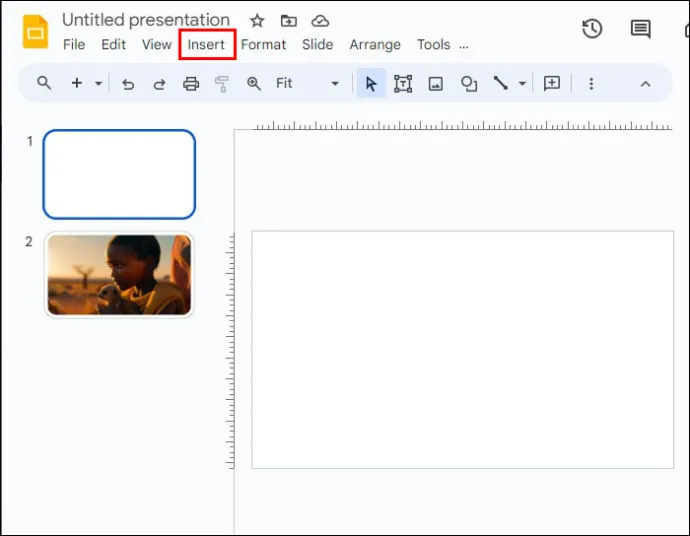
- Klik pada 'Imej.'
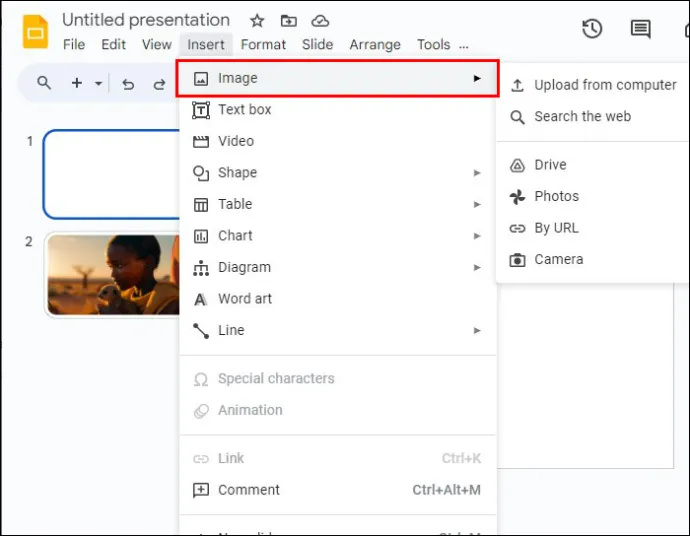
- Pilih 'Muat naik dari Komputer.'
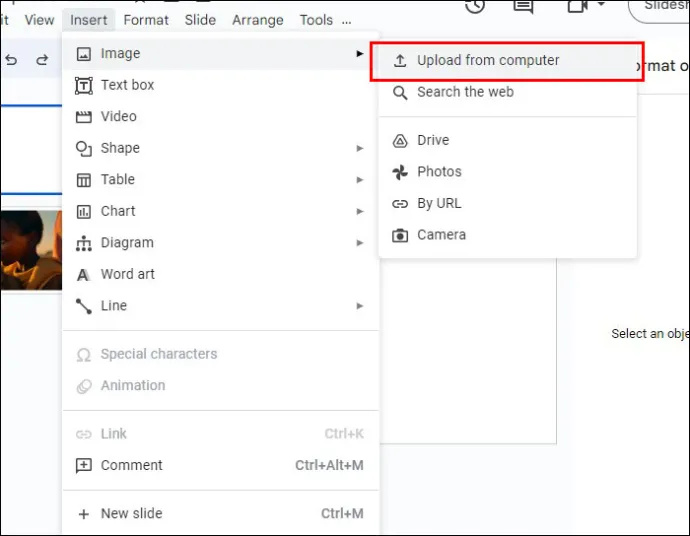
- Pilih fail baru yang diperhalusi.
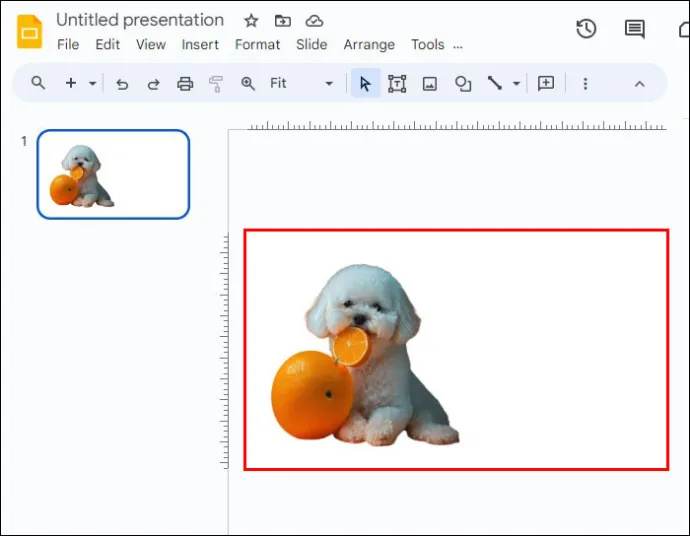
Walau bagaimanapun, adalah disyorkan agar anda menggunakan aplikasi pihak ketiga ini hanya untuk imej dengan latar belakang putih. Sebabnya ialah keluarkan.bg tidak berfungsi dengan baik apabila mengalih keluar latar belakang berwarna.
Menggunakan Slazzer.com
slazzer.com jenama itu sendiri sebagai pengalih keluar latar belakang dalam talian segera yang menggunakan teknologi AI untuk membantu menjimatkan masa dan menawarkan potongan imej yang digilap dan tepat. Tidak seperti Remove.bg, apl ini juga berfungsi dengan baik dengan latar belakang berwarna.
Begini cara anda boleh mengalih keluar latar belakang berwarna daripada imej yang anda ingin gunakan dalam Slaid Google:
- Lancarkan penyemak imbas anda dan tampal pada pautan ini slazzer.com
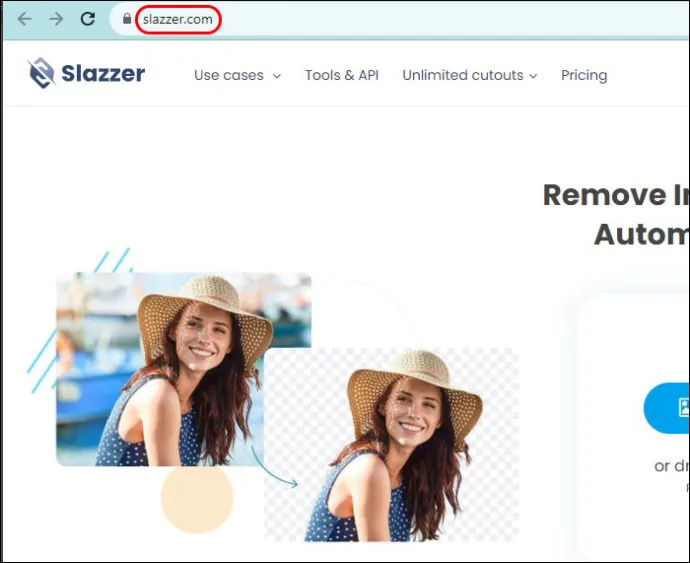
- Sediakan akaun baharu atau log masuk ke akaun sedia ada.
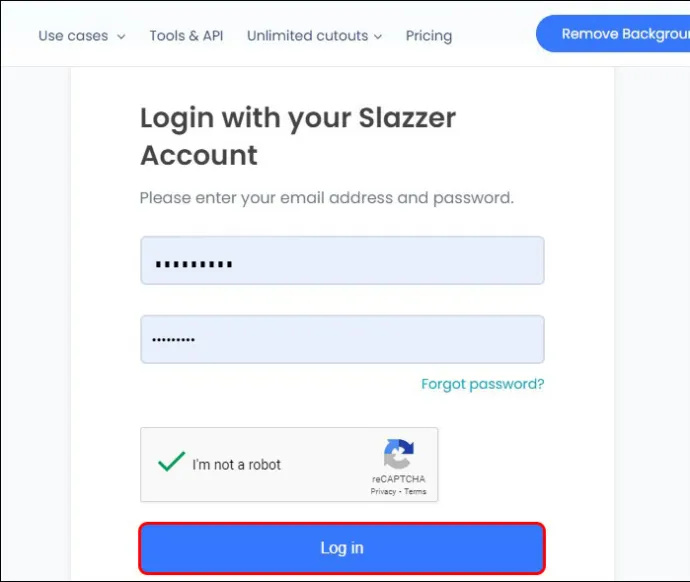
- Pilih 'Muat Naik Imej' atau seret dan lepaskan imej dalam bahagian muat naik.
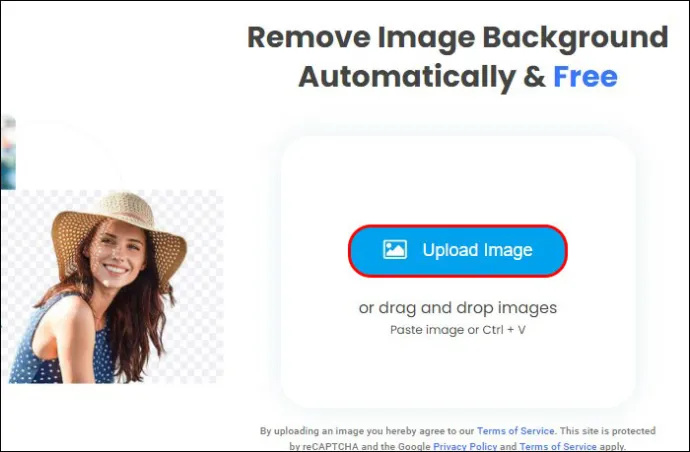
- Tunggu foto latar belakang lutsinar baharu diproses dan pilih 'Muat turun.'
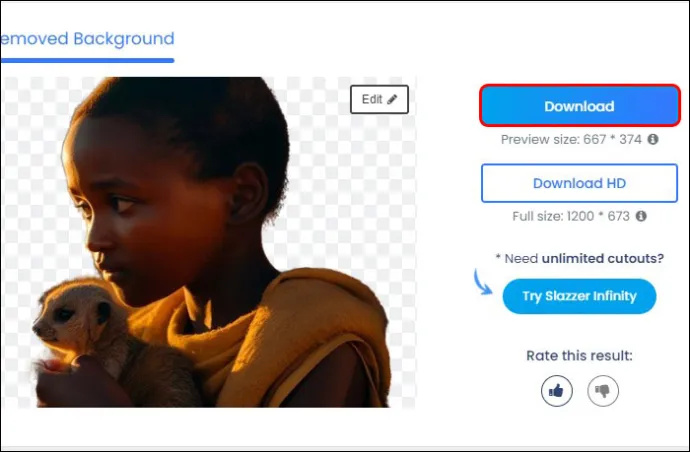
- Jika anda ingin mengedit gambar dengan lebih lanjut, pilih 'Edit.'
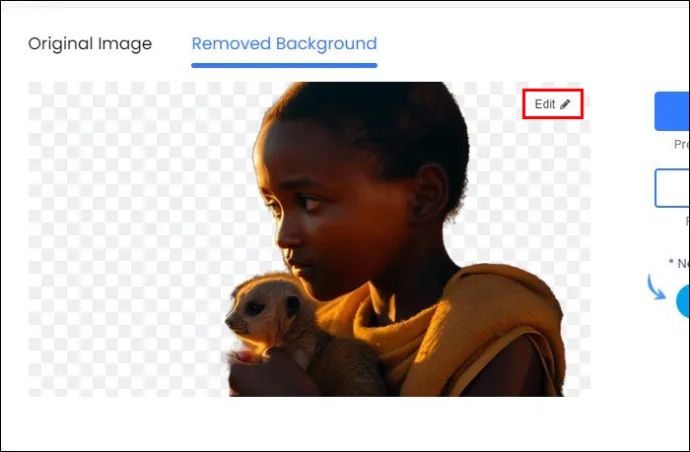
- Kembali ke Slaid Google dan pilih 'Sisipkan.'
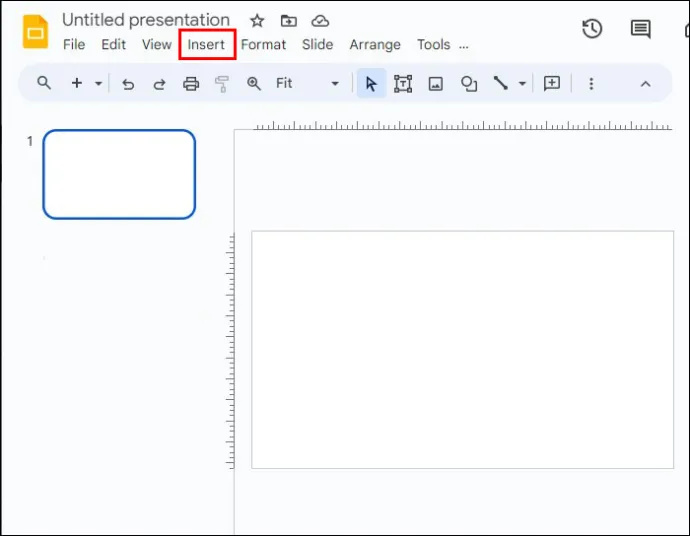
- Pilih 'Imej', kemudian pergi ke 'Muat naik dari Komputer.'
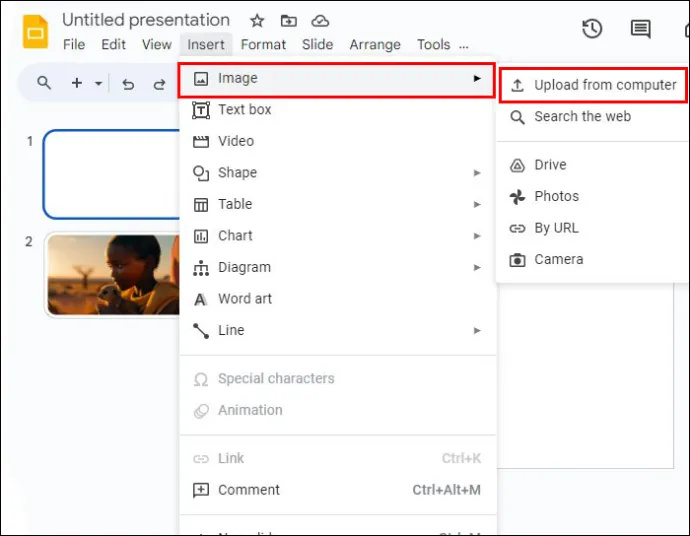
- Cari fail foto baharu anda dan nikmati latar belakang lutsinar anda.
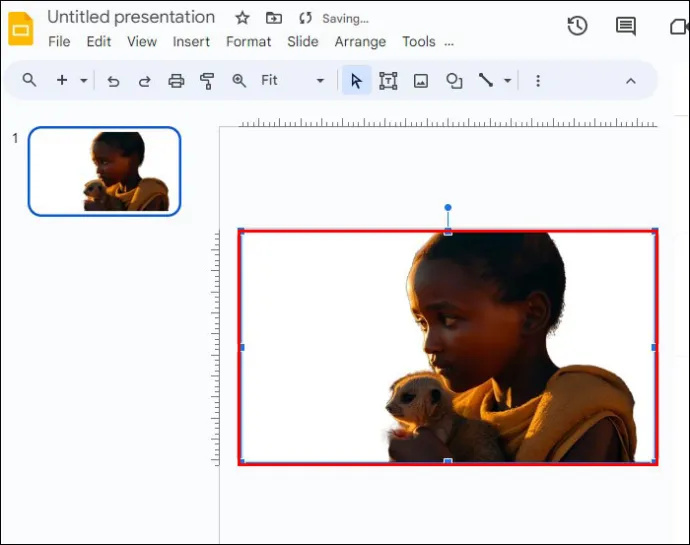
Harap maklum bahawa membuka akaun Slazzer adalah percuma. Ia akan membantu anda mendapatkan kredit percuma untuk membuka kunci ciri unik seperti muat turun gambar HD. Walau bagaimanapun, mendaftar di Slazzer tidak wajib. Anda masih boleh mengalih keluar latar belakang daripada imej tanpa mendaftar.
Pembetulan Pantas untuk Mengalih Keluar Latar Belakang Imej dalam Slaid Google
Anda mungkin menghadapi banyak isu semasa cuba mengalih keluar rangka kerja foto dalam Slaid Google. Diserlahkan di bawah adalah beberapa masalah kerap yang mungkin timbul dan cara menyelesaikannya:
- Pembuangan latar belakang separa: Terdapat dua cara untuk mengendalikan isu ini. Anda boleh mengubah tahap toleransi atau melengkapkan seluruh proses dengan memadamkan pemandangan imej secara manual.
- Kehilangan maklumat tambahan: Ini biasanya berlaku apabila imej yang anda gunakan mempunyai peleraian yang sangat rendah. Cara terbaik untuk mengatasi masalah ini adalah dengan meningkatkan kualiti foto atau menggunakan aplikasi pihak ketiga.
- Isu ketelusan: Tahap kelegapan imej boleh menjejaskan elemen lain dalam imej. Melaraskan sifat foto boleh membantu menyelesaikan isu tersebut. Anda juga boleh menskalakan semula gambar atau menyusun semula elemen.
- Lebih sedikit pilihan penyesuaian: Sesetengah pengguna mendapati penggunaan Slaid Google adalah terhad. Sebabnya ia menawarkan alat penyuntingan yang sangat sedikit. Anda boleh menyelesaikan isu ini menggunakan perisian penyuntingan foto khusus untuk membantu mengalih keluar imej latar belakang.
Soalan Lazim
Bolehkah anda mengalih keluar objek lain daripada Slaid Google?
ya. Slaid Google membolehkan anda mengalih keluar sebarang item dalam pembentangan anda dengan menggunakan fungsi potong atau padam.
Bolehkah saiz imej diubah apabila menggunakan Slaid Google?
cara mendapatkan nama pengguna akaun instagram yang tidak aktif
ya. Slaid Google menyediakan pilihan pemformatan yang membantu menskala semula dan memutar foto.
Adakah Slaid Google membenarkan anda melaraskan warna imej?
ya. Ciri 'Warna Semula' dalam panel pemformatan Slaid Google membolehkan anda melakukan ini.
Apakah kesan lain yang boleh anda tambahkan pada imej Slaid Google?
Terdapat beberapa pilihan penyesuaian dalam Slaid Google. Anda boleh memasukkan kesan bayangan dan pantulan pada gambar anda untuk menjadikan pembentangan anda lebih bersemangat.
Susun Imej Digilap dalam Slaid Google
Slaid Google ialah alat dinamik untuk bekerja dengan reka bentuk. Namun, mengalih keluar latar belakang foto dalam apl boleh mencabar. Sebabnya program ini tidak mempunyai ciri khusus untuk peranan ini. Syukurlah, apl itu menawarkan penyelesaian yang berdaya maju melalui fungsi asasnya yang membantu mengubah ketelusan rangka kerja gambar.
Pernahkah anda mengalih keluar imej latar belakang daripada Slaid Google? Adakah anda menggunakan mana-mana petua dan helah yang dipaparkan dalam artikel ini? Beritahu kami di bahagian komen di bawah.









